ps滤色命令抠图怎么用(PS教程--利用混合模式)
今天,小编教大家使用混合模式-滤色来合成图片。滤色的效果是:与黑色混合时颜色保持不变,与白色混合时产生白色。首先,我们来看下最终合成的图片效果,如下图所示:

第一步:可以在网上找相关的素材,比如图1:城市的图片,图2:白底黑色的人物图片。PS:调节图片,使这2张图片长宽一样,这样更好实现最终的效果。

图1
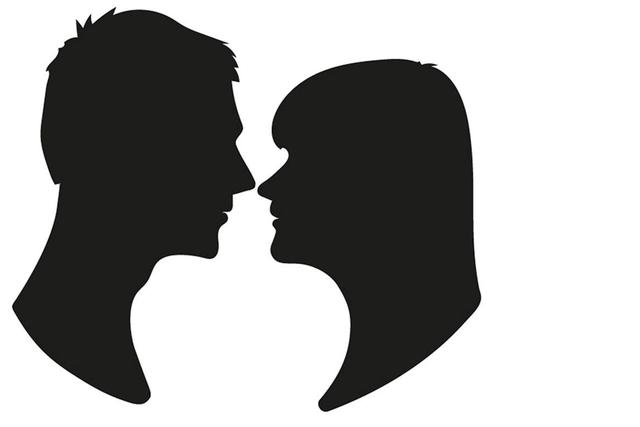
图2
第二步:在PS中打开图1,并执行“文件>置入”图2,按Enter键完成置入,然后将图2进行栅格化(在图层面板中选中图2,单击右键选择“栅格化图层”)
第三步:选中图2图层,在图层面板中设置“混合模式”为“滤色”,这样可以使人物头像显示出背景。如下图所示:

第四步:将图2图层的不透明度调整为90%,这样白色部分也会显示出来部分背景:

第五步:最后给图片添加文字,单击工具箱中的“横排文字工具”,选择合适的大小、字体、颜色,在画面中单击输入文字,最终的效果就出来了:

好了,利用混合模式(滤色)合成图片就学到这里了,你学会了吗?
,免责声明:本文仅代表文章作者的个人观点,与本站无关。其原创性、真实性以及文中陈述文字和内容未经本站证实,对本文以及其中全部或者部分内容文字的真实性、完整性和原创性本站不作任何保证或承诺,请读者仅作参考,并自行核实相关内容。文章投诉邮箱:anhduc.ph@yahoo.com






